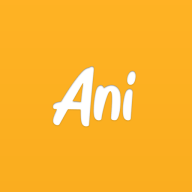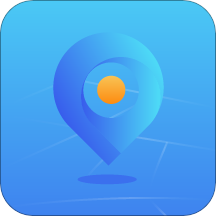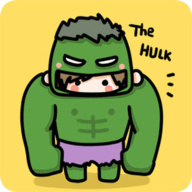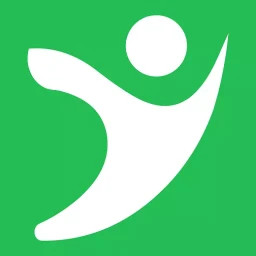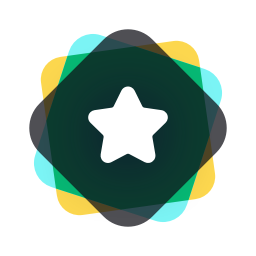如何轻松为电脑设置屏保密码,保护个人隐私
作者:佚名 来源:未知 时间:2025-04-29
在这个数字化时代,个人电脑不仅是工作学习的得力助手,也是存储大量个人隐私和数字资产的重要载体。因此,确保电脑安全,防止未经授权的访问变得尤为关键。设置屏保密码,作为一种简单而有效的安全防护措施,能够在你离开座位时自动锁定屏幕,为个人信息加上一把锁。今天,就让我们一起探索如何为自己的电脑设置屏保密码,让安全守护随时在线!
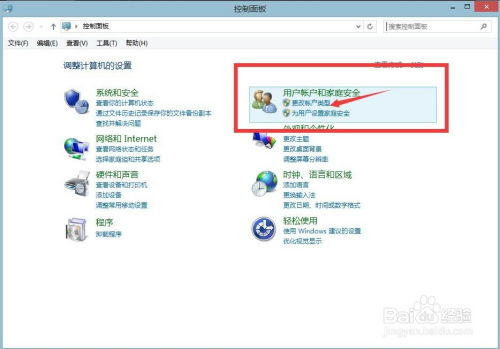
第一步:认识屏保密码的重要性
想象一下,当你忙碌于会议,或是短暂离开办公桌去泡一杯咖啡时,你的电脑屏幕依然亮着,里面可能展示着敏感的工作文档、个人隐私照片或是未完成的创意项目。如果此时有人趁虚而入,后果不堪设想。屏保密码,就像是一道隐形的门,能在你离开时自动激活,只有输入正确的密码才能解锁,从而大大增强了电脑的安全性。
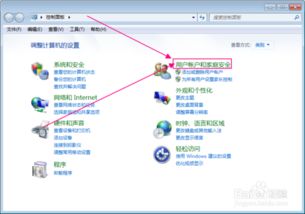
第二步:准备工作——确保系统更新
在设置屏保密码之前,确保你的操作系统是最新版本至关重要。无论是Windows、macOS还是其他系统,定期更新不仅能带来新功能和性能提升,更重要的是能修复已知的安全漏洞,为你的电脑筑起更坚实的防线。打开系统设置,检查并安装所有可用的更新,这是保护个人信息安全的第一步。
第三步:Windows系统屏保密码设置指南
3.1 进入个性化设置
对于Windows用户而言,设置屏保密码的第一步是从“个性化”开始。点击桌面空白处,选择“个性化”,进入设置界面。在这里,你可以调整桌面背景、窗口颜色等,但我们的目标是找到“锁屏界面”。
3.2 配置锁屏界面
在“锁屏界面”选项卡下,向下滚动至“屏幕保护程序设置”。点击它,你将进入到一个专门用于配置屏幕保护程序的窗口。在这里,你可以选择喜欢的屏保样式,如3D文字、气泡、空白等,但关键在于下一步——勾选“在恢复时显示登录屏幕”。
3.3 设置密码保护
勾选上述选项后,当你的电脑进入屏保状态后,任何尝试唤醒屏幕的操作都将要求输入用户密码。为了确保这一功能生效,你还需要确保账户已设置密码。返回“设置”主界面,进入“账户”——“登录选项”,在这里你可以添加、更改或删除账户密码。记得选择一个既安全又好记的密码,避免使用过于简单的数字组合或个人信息作为密码内容。
第四步:macOS系统屏保密码设置教程
4.1 打开系统偏好设置
macOS用户同样可以轻松设置屏保密码。首先,点击屏幕左上角的苹果图标,选择“系统偏好设置”。
4.2 进入安全性与隐私
虽然macOS没有直接的“屏保密码设置”选项,但通过“安全性与隐私”面板,你可以实现类似的功能。在系统偏好设置窗口中,找到并点击“安全性与隐私”。
4.3 配置通用选项
在“安全性与隐私”面板中,切换到“通用”选项卡。这里,你将看到一个名为“要求输入密码”的时间间隔设置。你可以根据自己的需求,选择从“立即”到“5分钟”不等的时间间隔。当电脑处于闲置状态达到设定时间后,将自动锁定并要求输入密码解锁。
4.4 确保用户账户有密码
和Windows系统一样,macOS也要求用户账户必须设置密码才能启用屏保后的密码保护功能。如果尚未设置密码,可以通过“系统偏好设置”——“用户与群组”来进行设置。选中你的账户,点击“更改密码”,按照提示输入并确认新密码。
第五步:额外安全提示
5.1 使用强密码策略
无论是Windows还是macOS,使用复杂且独特的密码都是保护个人信息安全的基础。建议结合大小写字母、数字和特殊符号来创建密码,并定期更换。
5.2 启用双重认证
对于苹果用户,启用双重认证(2FA)能为你的Apple ID提供额外一层保护。即使密码泄露,攻击者也需要物理访问你的信任设备才能登录。
5.3 定期清理浏览器缓存和cookies
虽然这与屏保密码不直接相关,但定期清理浏览器数据可以减少个人信息泄露的风险,特别是在公共网络上使用时。
5.4 安装可靠的安全软件
尽管屏保密码是基础防护,但安装一款知名的防病毒软件能为你提供额外的安全屏障,实时监测并阻止恶意软件的入侵。
结语:让安全成为习惯
设置屏保密码,看似简单的一步,实则是对个人隐私和数字资产的重要保护。在这个信息爆炸的时代,安全不应只是口号,而应成为我们日常使用电脑的一种习惯。通过上述步骤,无论是Windows还是macOS用户,都能轻松为自己的电脑加上一道安全锁,让每一次离开都安心无忧。记住,安全无小事,让我们从今天开始,共同守护好自己的数字世界。
- 上一篇: DNF起源新版魔皇元素爆破师如何加点刷图?图文攻略
- 下一篇: 用电吹风轻松打造理想发型秘籍